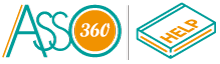Asso360 – IMPORTAZIONE DEI DATI
Asso360 ti consente di importare da un altro sistema di contabilità i dati dell’Associazione (Fatture di vendita, di acquisto, ecc.) utilizzando il modello CSV, ovvero un particolare file che si apre con excel o txt. Si suggerisce di importare i dati separando le entrate dalle uscite in due file diversi per poter controllare la corretta importazione.
La funzione di Importazione dei dati è molto utile per chi dispone già dei dati nel formato excel (ad esempio dall’estratto conto corrente).
Trovi la funzione di Importazione Entrate/Uscite sotto la voce “Utility”.
Nella tabella IVA trovi tutti codici IVA disponibili per la tua Associazione. Se ad esempio stai inserendo un’entrata commerciale dove l’Iva è forfetizzata al 50%, potrei inserire nel foglio CSV il relativo codice Iva. Questo dato non è tuttavia obbligatorio e può essere aggiunto in un secondo momento all’interno del software.
2 STAMPA IL PIANO DEI CONTI
Una volta stampato il Piano dei Conti, potrai scegliere la voce d’interesse per caricare l’entrata o l’uscita di riferimento.
stampato il Piano dei Conti, potrai scegliere la voce d’interesse per caricare l’entrata o l’uscita di riferimento.
3 STAMPA LE INFORMAZIONI DELLA CASSA E DELLA BANCA
Ad ogni conto corrente/cassa dell’Associazione è assegnato un numero che andrà riportato all’interno del File d’importazione CSV.
4 STAMPA LE INFORMAZIONI DEI CLIENTI E FORNITORI
Se hai intenzione di associare all’entrata/uscita il cliente o fornitore collegato, stampa le informazioni dei clienti e fornitori al punto 4) ed inserisci il relativo ID che trovi nella stampa nel foglio CSV. Questo campo non è obbligatorio, pertanto potresti aggiornare l’entrata/uscita anche successivamente all’importazione.
5 SCARICA IL MODULO
Il modulo CSV è il file excel da utilizzare per importare i dati all’interno del software. E’ possibile utilizzare esclusivamente questo modulo per poter effettuare la migrazione dei dati nel modo corretto.
La procedura avrà scaricato sul vostro computer un file denominato Mod-it-IT.csv
Aprite il file CSV per iniziare l’importazione. Tenete a portata di mano le stampe di cui ai punti precedenti.
(obbligatoria) Piano dei conti: in questa colonna si inserisce il numero relativo alla voce che dovrete inserire e che potete trovare nel piano dei conti che avrete stampato.
(obbligatoria) Banca/Cassa: è il numero relativo alle Banche o alla Cassa che andrete a movimentare con quell’entrata o uscita inserita. Il numero che va inserito nella colonna lo potete desumere dalla stampa di cui al punto 2 della precedente pagina.
(facoltativa) Descrizione: è la descrizione che date a quel movimento, ad esempio il numero della fattura ed il fornitore. Va inserita la data nel seguente formato XX/XX/XXXX.
(facoltativa) Data: è la data del documento o fattura. Questa data viene presa in considerazione per il calcolo del conto economico. Va inserita la data nel seguente formato XX/XX/XXXX.
(obbligatoria) Data pagamento: è la data del pagamento di una fattura/compenso ecc.. Questa data è obbligatoria nel software poiché in genere le ASD seguono una contabilità “per cassa” ovvero vengono inserite le entrate/uscite del periodo considerato.
(obbligatoria) Importo: è l’ammontare dell’entrata o dell’uscita.
(obbligatoria) Pagato: vale 1 se è stata pagata quell’entrata o uscita, deve essere inserito 0 se si è in attesa del pagamento.
Un esempio di importazione dei dati…
Inserimento della fattura relativa all’acquisto della divisa della mia squadra:
1) Seleziono dal piano dei conti la voce che mi interessa “Abbigliamento e mat. Attività sociale” ID num. 19 da inserire nella colonna “Piano dei conti”.
2) Seleziono dalla tabella della cassa e Banche il conto da cui pago la fattura:
3) Inserisco nel file CSV tutti gli altri dati relativi all’acquisto:
4 Salvare il file e procedere con l’UpLoad nel portale.
Procedere con l’upload dei dati nel portale e quindi “Avviare l’importazione”.